Исправить высокую загрузку ЦП узла поставщика WMI [Windows 10]
Опубликовано: 2019-01-21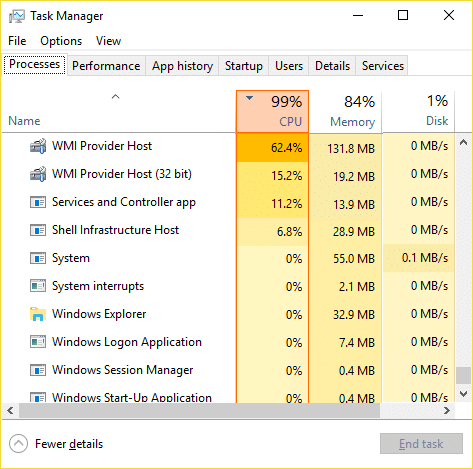
Если вы столкнулись с высокой загрузкой ЦП из-за хоста поставщика WMI (Windows Management Instrumentation), не беспокойтесь, так как сегодня мы увидим, как решить эту проблему с помощью этого руководства. Нажмите левые клавиши Ctrl + Shift + Esc вместе, чтобы открыть диспетчер задач, где вы обнаружите, что процесс WmiPrvSE.exe вызывает высокую загрузку ЦП, а в некоторых случаях также высокую загрузку памяти. WmiPrvSE — это аббревиатура от службы поставщика инструментария управления Windows.
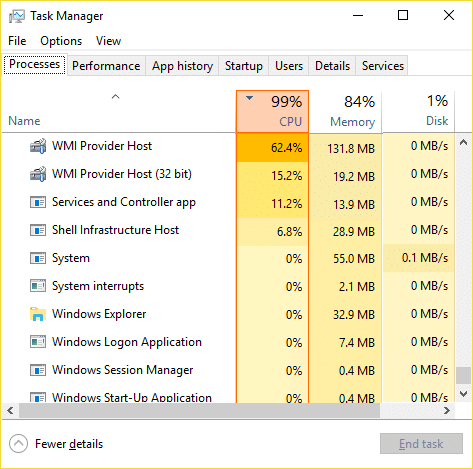
Содержание
- Что такое узел поставщика WMI (WmiPrvSE.exe)?
- Исправить высокую загрузку ЦП узла поставщика WMI в Windows 10
- Способ 1. Запустите средство устранения неполадок обслуживания системы
- Способ 2: перезапустите службу инструментария управления Windows (WMI)
- Способ 3: перезапустите другие службы, связанные с WMI
- Способ 4: Запустите CCleaner и Malwarebytes
- Способ 5. Устранение неполадок в безопасном режиме
- Способ 6. Найдите тревожный процесс вручную с помощью средства просмотра событий.
Что такое узел поставщика WMI (WmiPrvSE.exe)?
Хост поставщика WMI (WmiPrvSE.exe) означает службу поставщика инструментария управления Windows. Инструментарий управления Windows (WMI) — это компонент операционной системы Microsoft Windows, который предоставляет информацию для управления и контроль в корпоративной среде. Хост поставщика WMI используется разработчиком для целей мониторинга.
Вы можете столкнуться с вышеуказанной проблемой, потому что вы недавно обновили или обновили до Windows 10. Некоторые другие причины включают заражение вирусом или вредоносным ПО, поврежденные системные файлы, неправильную конфигурацию для службы хоста поставщика WMI и т. д. В любом случае, не теряя времени, давайте посмотрим Как исправить высокую загрузку ЦП узла поставщика WMI с помощью приведенного ниже руководства.
Исправить высокую загрузку ЦП узла поставщика WMI в Windows 10
Обязательно создайте точку восстановления на случай, если что-то пойдет не так.
Способ 1. Запустите средство устранения неполадок обслуживания системы
1. Нажмите клавишу Windows + R, затем введите control и нажмите Enter, чтобы открыть панель управления.
![Нажмите клавишу Windows + R, затем введите control | Исправить высокую загрузку ЦП узла поставщика WMI [Windows 10]](/uploads/article/426/4tTIxCDWUIl3wkjM.png)
2. Найдите «Устранение неполадок» в поле поиска и нажмите « Устранение неполадок».
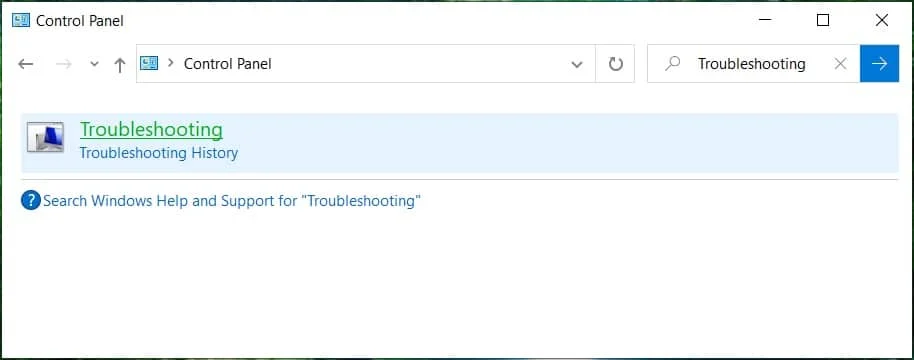
3. Затем нажмите « Просмотреть все » на левой панели.
4. Нажмите « Обслуживание системы» , чтобы запустить средство устранения неполадок для обслуживания системы.
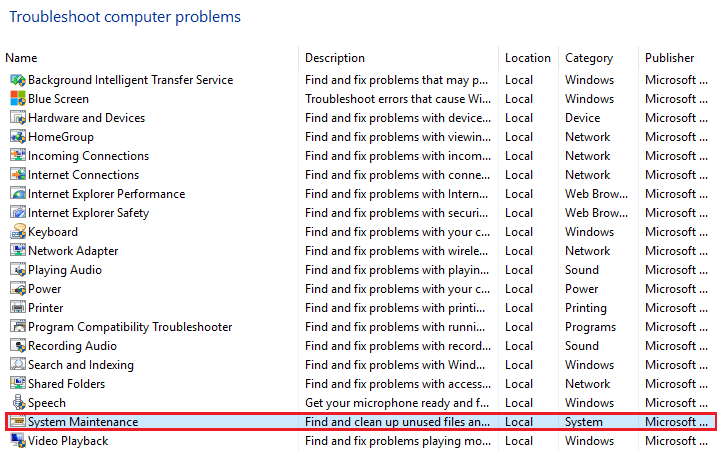
5. Средство устранения неполадок может исправить высокую загрузку ЦП узла поставщика WMI в Windows 10.
Способ 2: перезапустите службу инструментария управления Windows (WMI)
1. Нажмите клавишу Windows + R, затем введите services.msc и нажмите Enter.
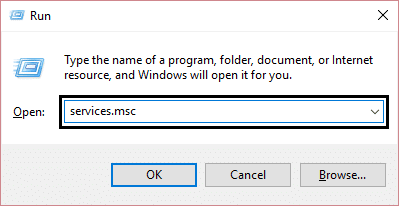
2. Найдите в списке Службу инструментария управления Windows , щелкните ее правой кнопкой мыши и выберите Перезапустить.
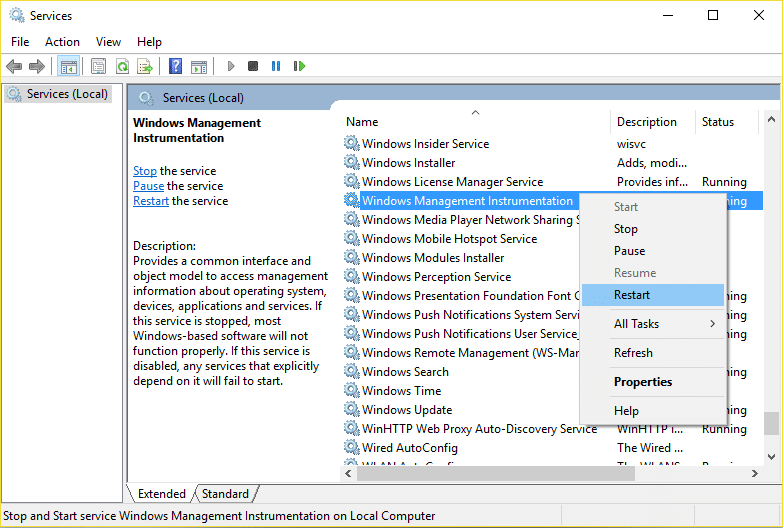
3. Это перезапустит все службы, связанные со службами WMI, и исправит высокую загрузку ЦП узла поставщика WMI в Windows 10.
Способ 3: перезапустите другие службы, связанные с WMI
1. Откройте командную строку. Пользователь может выполнить этот шаг, выполнив поиск «cmd», а затем нажав Enter.
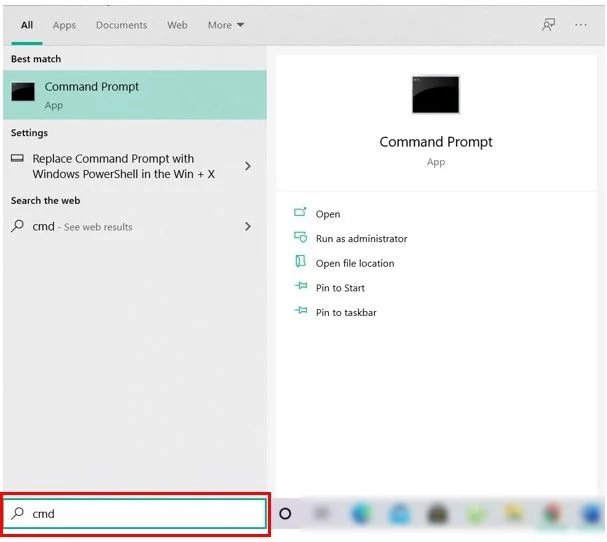
2. Введите в cmd следующее и нажимайте Enter после каждого:
чистая остановка iphlpsvc
чистая остановка wscsvc
чистая остановка Winmgmt
чистый старт
чистый старт wscsvc
чистый старт iphlpsvc
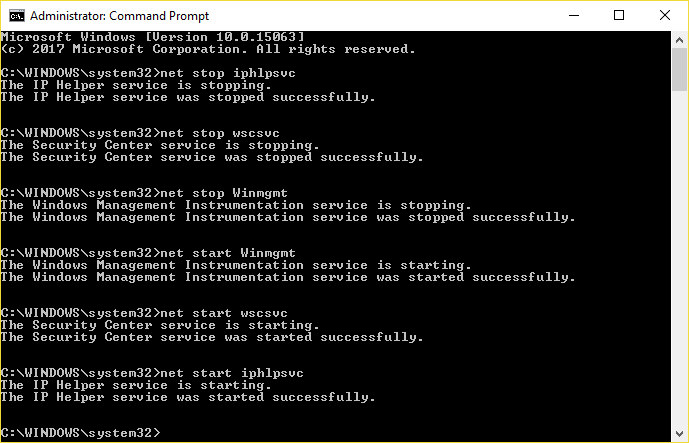
3. Перезагрузите компьютер, чтобы сохранить изменения.
Способ 4: Запустите CCleaner и Malwarebytes
1. Загрузите и установите CCleaner и Malwarebytes.
2. Запустите Malwarebytes и дайте ему просканировать вашу систему на наличие вредоносных файлов. Если вредоносное ПО будет найдено, оно автоматически удалит его.
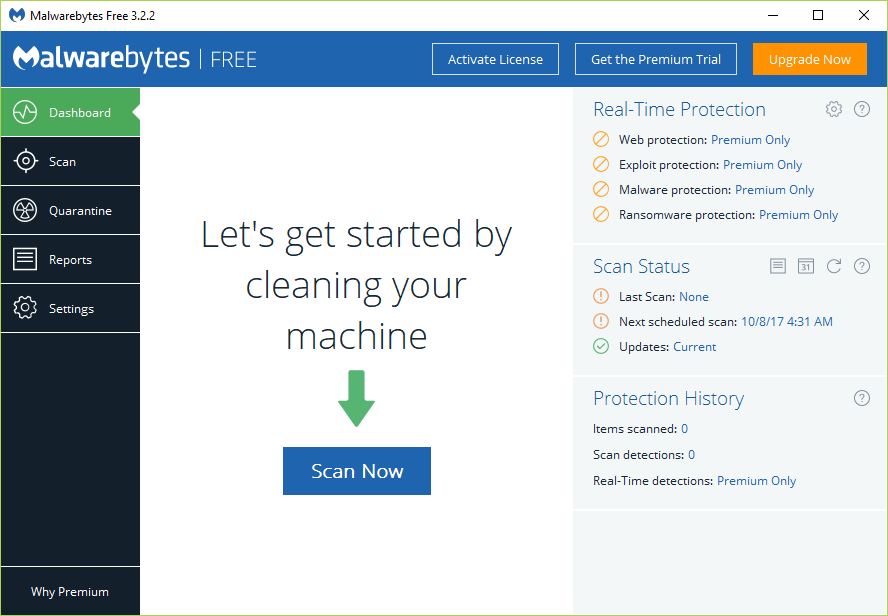
3. Теперь запустите CCleaner и выберите Custom Clean .
4. В разделе «Выборочная очистка» выберите вкладку «Windows» , отметьте значения по умолчанию и нажмите « Анализ ».
![Выберите Custom Clean, затем установите флажок по умолчанию на вкладке Windows | Исправить высокую загрузку ЦП узла поставщика WMI [Windows 10]](/uploads/article/426/OjDiPHShQAVTj3a6.png)
5. После завершения анализа убедитесь, что вы удалили файлы, которые необходимо удалить.
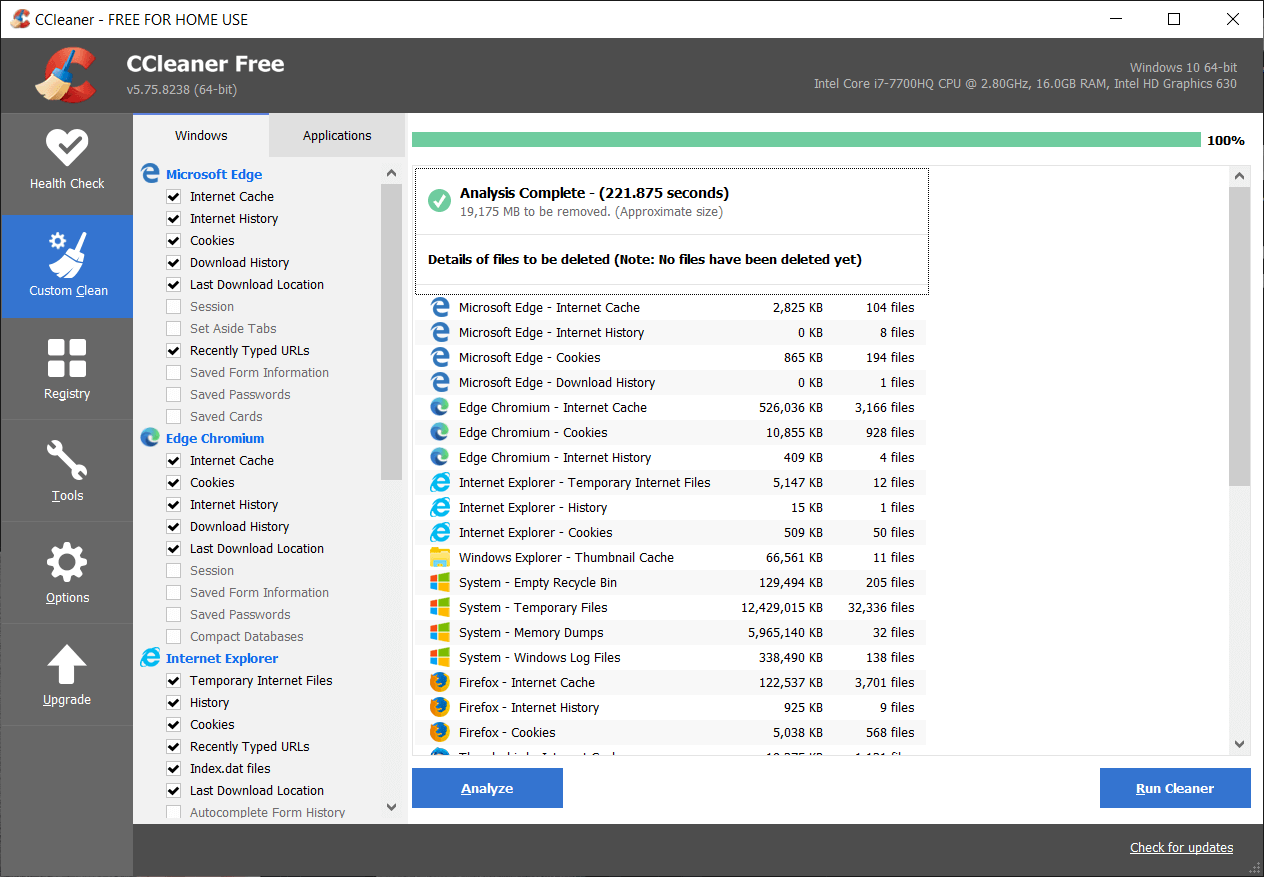

6. Наконец, нажмите кнопку « Выполнить очистку» и дайте CCleaner выполнить свою работу.
7. Для дальнейшей очистки системы выберите вкладку «Реестр» и убедитесь, что отмечены следующие элементы:
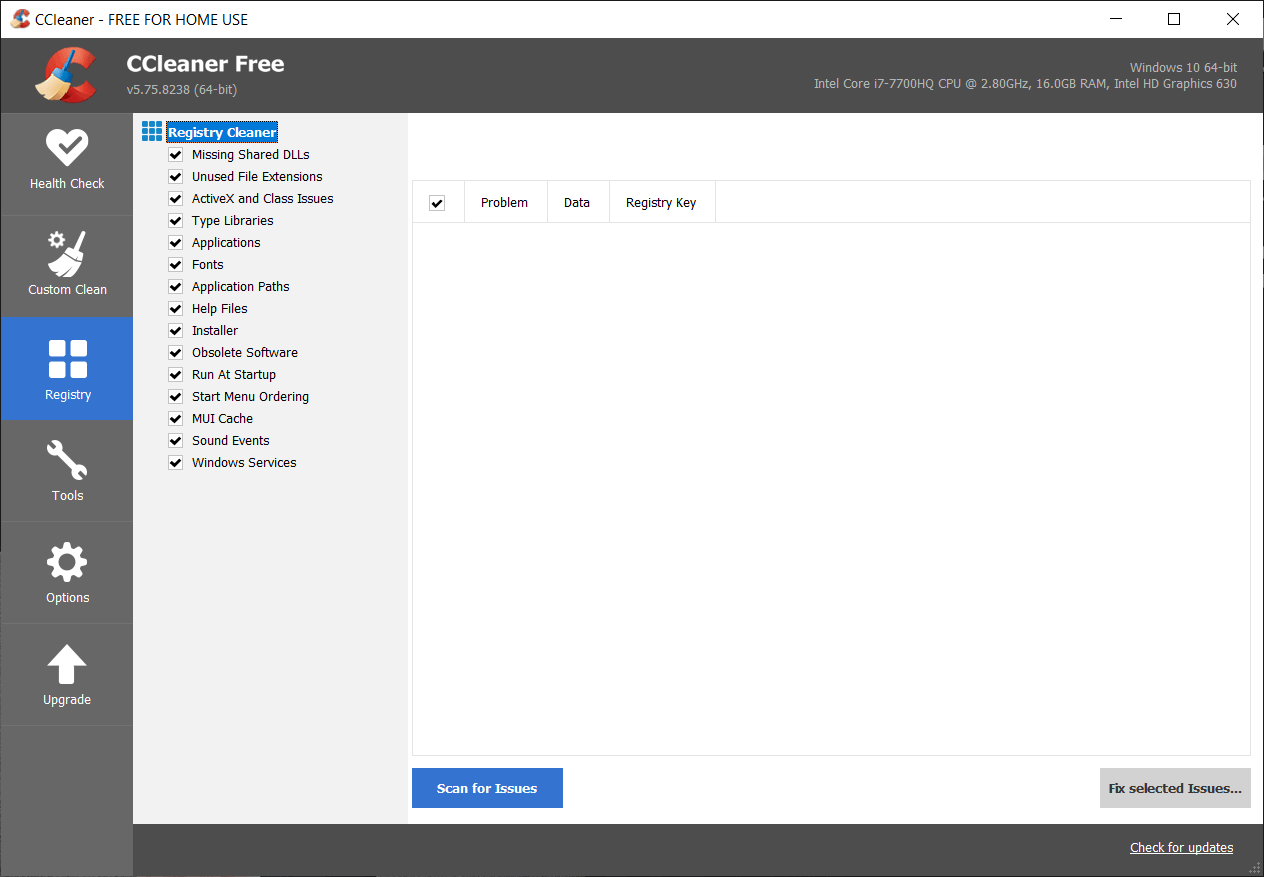
8. Нажмите кнопку « Сканировать на наличие проблем » и разрешите CCleaner выполнить сканирование, затем нажмите кнопку « Исправить выбранные проблемы ».
![После завершения сканирования на наличие проблем нажмите Исправить выбранные проблемы | Исправить высокую загрузку ЦП узла поставщика WMI [Windows 10]](/uploads/article/426/HbqGbrBUnEscljQ7.png)
9. Когда CCleaner спрашивает « Хотите сделать резервную копию изменений в реестре? ” выберите Да .
10. После завершения резервного копирования нажмите кнопку « Исправить все выбранные проблемы ».
11. Перезагрузите компьютер, чтобы сохранить изменения.
Способ 5. Устранение неполадок в безопасном режиме
1. Загрузитесь в безопасном режиме с поддержкой сети, используя это руководство.
2. В безопасном режиме введите PowerShell в поиске Windows, затем щелкните правой кнопкой мыши Windows PowerShell и выберите « Запуск от имени администратора».
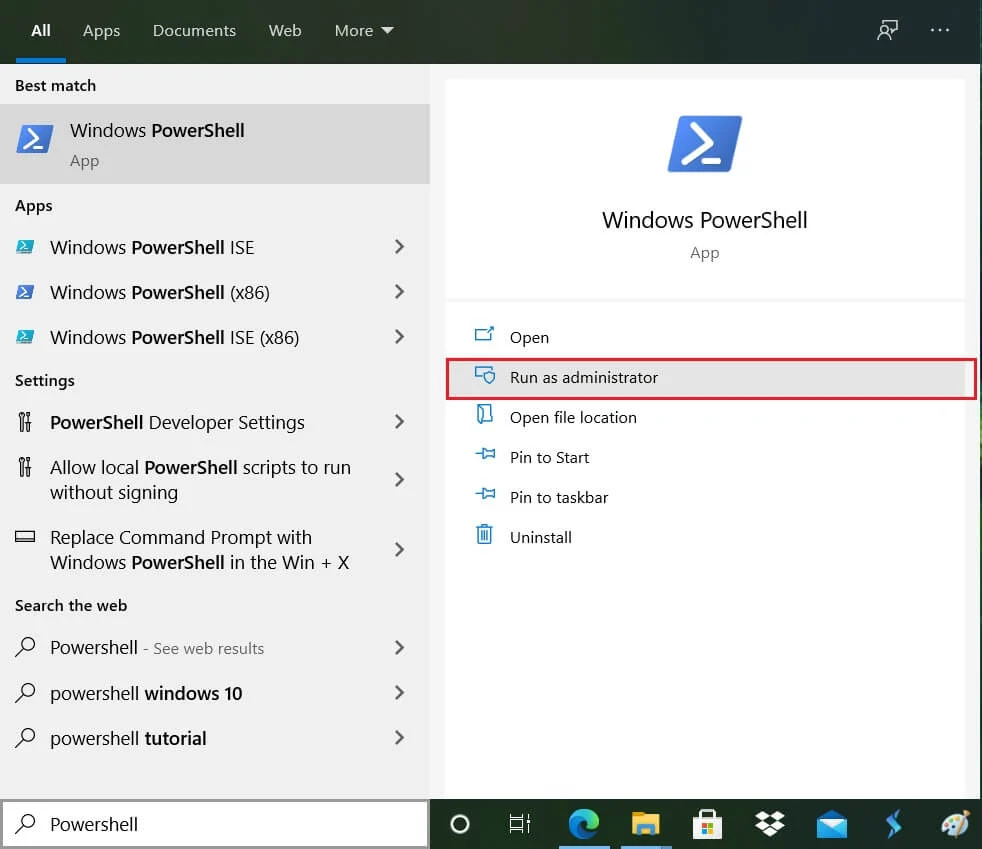
3. Введите следующую команду в PowerShell и нажмите Enter:
msdt.exe -id Диагностика технического обслуживания
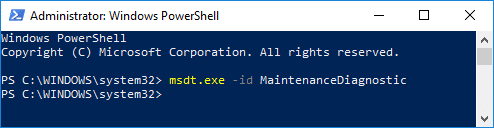
4. Откроется средство устранения неполадок обслуживания системы , нажмите «Далее».
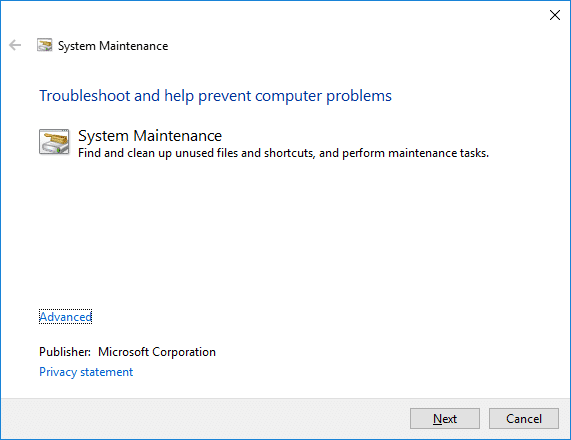
5. Если обнаружена какая-либо проблема, обязательно нажмите Восстановить и следуйте инструкциям на экране, чтобы завершить процесс.
6. Снова введите следующую команду в окне PowerShell и нажмите Enter:
msdt.exe /id Диагностика производительности
![Введите msdt.exe /id PerformanceDiagnostic в PowerShell | Исправить высокую загрузку ЦП узла поставщика WMI [Windows 10]](/uploads/article/426/stbSwYpGxpAdhBmo.png)
7. Откроется средство устранения неполадок с производительностью , нажмите « Далее » и следуйте инструкциям на экране для завершения.
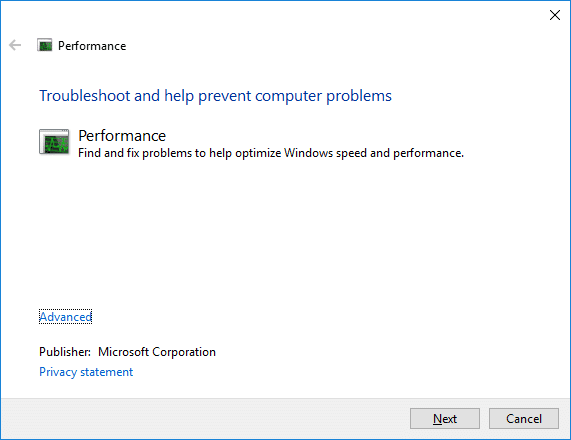
8. Выйдите из безопасного режима и загрузитесь в Windows в обычном режиме.
Способ 6. Найдите тревожный процесс вручную с помощью средства просмотра событий.
1. Нажмите клавишу Windows + R, затем введите eventvwr.MSc и нажмите Enter, чтобы открыть средство просмотра событий.
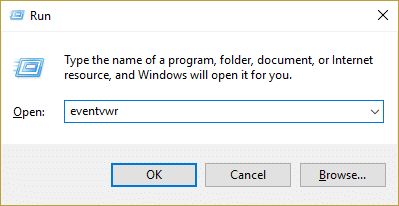
2. В верхнем меню нажмите « Просмотр », а затем выберите « Показать журналы аналитики и отладки».
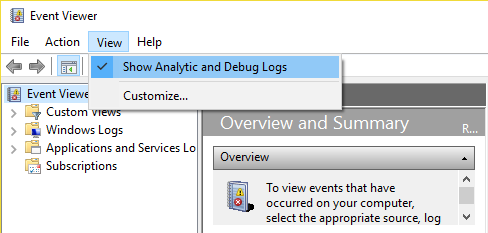
3. Теперь на левой панели перейдите к следующему, дважды щелкнув каждый из них:
Журналы приложений и служб > Microsoft > Windows > WMI-Activity
4. Как только вы окажетесь в папке WMI-Activity (убедитесь, что вы расширили ее, дважды щелкнув по ней), выберите Operationally.
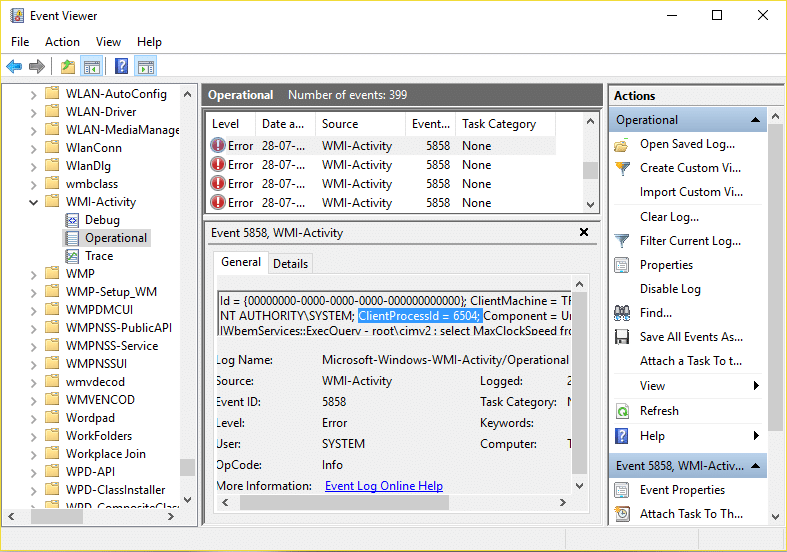
5. В правой панели окна выберите « Ошибка » на вкладке «Операции и общие» и найдите ClientProcessId для этой конкретной службы.
6. Теперь у нас есть идентификатор процесса конкретной службы, вызывающей высокую загрузку ЦП, нам нужно отключить эту конкретную службу , чтобы исправить высокую загрузку ЦП узла поставщика WMI.
7. Нажмите Ctrl + Shift + Esc вместе, чтобы открыть диспетчер задач.
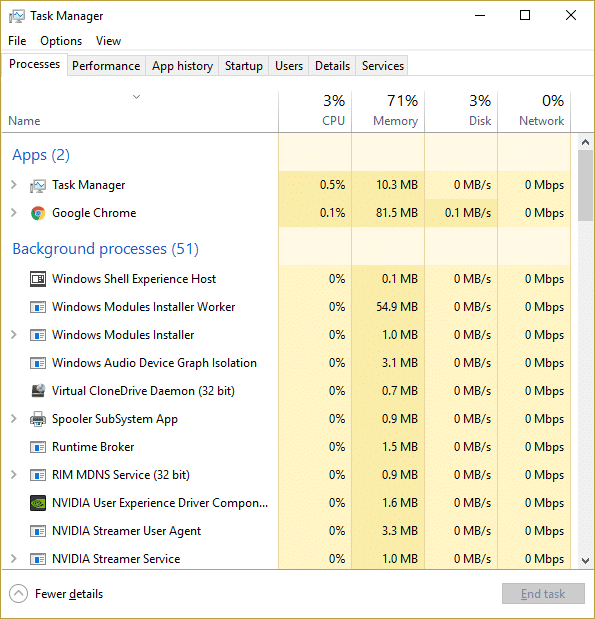
8. Перейдите на вкладку «Сервис» и найдите идентификатор процесса , который вы указали выше.
![Перейдите на вкладку «Сервис» и найдите идентификатор процесса, который вы отметили | Исправить высокую загрузку ЦП узла поставщика WMI [Windows 10]](/uploads/article/426/hOIodREbPOLg7g1V.png)
9. Виновником является служба с соответствующим идентификатором процесса, поэтому, как только вы ее найдете, перейдите в « Панель управления»> «Удалить программу».
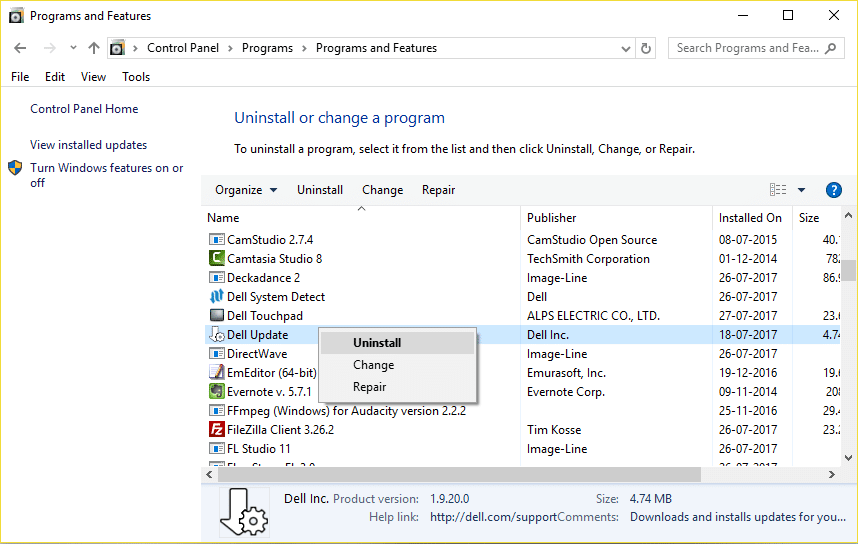
10. Удалите конкретную программу или службу, связанную с указанным выше идентификатором процесса, затем перезагрузите компьютер.
Рекомендуемые:
- Исправить исчезновение панели задач с рабочего стола
- Как обновить драйверы Realtek HD Audio в Windows 10
- Исправить загрузку видео YouTube, но не воспроизведение видео
- Исправить проблему с черным экраном YouTube [РЕШЕНО]
Вот и все, вы успешно исправили высокую загрузку ЦП хоста поставщика WMI в Windows 10 , но если у вас все еще есть какие-либо вопросы относительно этого поста, не стесняйтесь задавать их в разделе комментариев.
